
Εάν η ιδέα μιας δικτυακής κάμερας ασφαλείας που μπορείτε να προβάλλετε και να λαμβάνετε απομακρυσμένες ειδοποιήσεις από εφέσεις (αλλά το $$$ ενός εμπορικού μοντέλου δεν ισχύει), διαβάστε καθώς σας δείχνουμε πώς να μετατρέψετε τηλέφωνα Android παλαιότερης γενιάς σε εξελιγμένη ασφάλεια κάμερες.
Γιατί θα ήθελα να το κάνω αυτό;
Λοιπόν, μας αρέσει να υποθέτουμε, αλλά φανταζόμαστε ότι ανοίξατε αυτό το σεμινάριο επειδή έχετε κάτι που θέλετε να παρακολουθείτε. Είτε πρόκειται για την πίσω πόρτα σας για να παρακολουθήσετε παραδοτέα πακέτα, το νέο κλουβί κουνάβι σας για να δείτε αν ο κ. Winks χρησιμοποιεί πραγματικά το σούπερ-πολυτελές σαλόνι αιώρα στον τελευταίο όροφο ή τα παιδιά σας στην πίσω αυλή ενώ βρίσκεστε στο σπίτι τακτοποιώντας, είναι την επιχείρησή σας.
Είμαστε εδώ για να σας βοηθήσουμε να το κάνετε φθηνά με παλιό υλικό που πιθανότατα έχετε ήδη εγκαταλείψει (ή μπορείτε να αποκτήσετε εύκολα από το eBay). Το τηλέφωνο Android που χρησιμοποιήσαμε για το σεμινάριο, ένα HTC Hero, μπορεί να παραληφθεί από το eBay για 20-25 $ - ένα μέρος του κόστους των φωτογραφικών μηχανών ασφαλείας Wi-Fi και το τηλέφωνο θα προσφέρει μια ριζικά πιο προσαρμόσιμη εμπειρία χρήστη.
Τι χρειάζομαι?

Για αυτό το σεμινάριο θα χρειαστείτε τα ακόλουθα πράγματα:
- Ένα τηλέφωνο Android με κάμερα.
- Ένα καλώδιο φόρτισης.
- Ένα αντίγραφο του Κάμερα Web IP (Δωρεάν) (για συνεχή ροή).
- Ένα αντίγραφο του SECRET Spy Cam (4,50 $) (για λήψη και ειδοποιήσεις με κίνηση).
- Πρόσβαση σε τοπικό δίκτυο Wi-Fi στο τηλέφωνο Android.
- (Προαιρετικό) Απομακρυσμένη πρόσβαση στο δίκτυο Wi-Fi για παρακολούθηση συνεχούς ροής βίντεο μακριά από το σπίτι / την εργασία.
Γιατί δύο διαφορετικές εφαρμογές κάμερας; Κατά τη διάρκεια των δοκιμών μας, δυσκολευτήκαμε να βρούμε μια εφαρμογή που θα μπορούσε και η ροή συνεχούς βίντεο με αποτελεσματικό και εύκολο τρόπο πρόσβασης και εκδίδει αποτελεσματικά ειδοποιήσεις ανίχνευσης κίνησης. Αντί να έχετε ρυθμίσει ένα σύστημα κάμερας που είναι απλώς μέτριο και στις δύο εργασίες, επισημαίνουμε μια προσέγγιση δύο επιφανειών όπου μπορείτε να επιλέξετε την καλύτερη εφαρμογή για τις ανάγκες σας και το επιθυμητό επίπεδο παρακολούθησης.
Εάν θέλετε να λαμβάνετε ειδοποίηση κάθε φορά που κάποιος, ας πούμε, ρίχνει ένα πακέτο στη βεράντα σας ή ανοίγει την πίσω πύλη σας, ακολουθήστε μαζί με το πρώτο τμήμα του σεμιναρίου μας που περιγράφει λεπτομερώς τη ρύθμιση του SECuRET SpyCam.
Εάν θέλετε να δημιουργήσετε μια συνεχή ζωντανή ροή, όπως θα θέλατε εάν θέλετε να μπορείτε να ελέγχετε συνεχώς τα αποτελέσματα ενός πειράματος ή τα παιδιά που παίζουν στην πίσω αυλή, ακολουθήστε το δεύτερο τμήμα του σεμιναρίου μας που περιγράφει λεπτομερώς τον τρόπο ρύθμισης Κάμερα Web IP.
Επιπλέον, υπάρχουν μερικά πράγματα που πρέπει να σημειωθούν προτού προχωρήσουμε. Πρώτον, αυτό το σεμινάριο επικεντρώνεται αποκλειστικά στην πλευρά του λογισμικού. Επειδή κάθε φυσικό τηλέφωνο και τοποθεσία εγκατάστασης θα είναι μοναδικά, είναι μια άσκηση για τον αναγνώστη να βρει τη δική του λύση τοποθέτησης για την κάμερα ασφαλείας του τηλεφώνου Android. Στις δοκιμές μας χρησιμοποιήσαμε μια βάση αναρρόφησης με σκοπό την τοποθέτηση του τηλεφώνου σε παρμπρίζ αυτοκινήτου καθώς λειτούργησε καλά για τη στερέωση της κάμερας σε παράθυρα και λείες επιφάνειες.
Δεύτερον, εάν θέλετε να αποκτήσετε πρόσβαση στην κάμερά σας εκτός δικτύου, σας συνιστούμε να το κάνετε με ασφαλή τρόπο. Η διαμόρφωση ενός VPN δεν εμπίπτει στο πεδίο εφαρμογής του σημερινού σεμιναρίου, αλλά έχουμε πολλά υπέροχα σεμινάρια για το How-To Geek, Πώς να συνδεθείτε σε ένα VPN σε Android και Πώς να ρυθμίσετε έναν διακομιστή VPN χρησιμοποιώντας έναν δρομολογητή DD-WRT για να ξεκινήσετε.
Τέλος, εάν χρησιμοποιείτε ξανά ένα από τα παλιά τηλέφωνά σας, συνιστούμε ανεπιφύλακτα να πραγματοποιήσετε επαναφορά εργοστασιακών ρυθμίσεων στη συσκευή και, στη συνέχεια, να την ενημερώσετε στην πιο πρόσφατη διαθέσιμη έκδοση Android. Η σταθερότητα είναι σημαντική κατά την ανάπτυξη μιας συσκευής όπως μια κάμερα ασφαλείας, οπότε η κατάργηση τυχόν επιπλέον εφαρμογών, η απελευθέρωση όσο το δυνατόν περισσότερης μνήμης και η εκτέλεση της πιο πρόσφατης σταθερής έκδοσης Android για τη συσκευή σας είναι όλα σημαντικά ζητήματα. Ανατρέξτε στην τεκμηρίωση του συγκεκριμένου τηλεφώνου σας για να το επαναφέρετε και να ενημερώσετε το Android.
Διαμόρφωση SECuRET SpyCam
Σε όλες τις δοκιμές μας για λογισμικό ανίχνευσης κίνησης Android, το SECuRET SpyCam βγήκε μπροστά σε κάθε κατηγορία. Οι αλγόριθμοι ανίχνευσης κίνησης ήταν οι πιο συνεπείς, διαθέτει τόνους μεμονωμένων ρυθμίσεων που μπορείτε να βελτιώσετε για να το βοηθήσετε να λειτουργεί με τον μεγαλύτερο αριθμό συσκευών, διαθέτει επίσης ειδοποίηση βάσει email και Twitter, καθώς και αυτόματη αποστολή Dropbox, καθώς και την ικανότητα για να τραβήξετε όχι μόνο φωτογραφίες αλλά και τμήματα βίντεο.
Αρχικά, τραβήξτε ένα αντίγραφο του SECuRET SpyCam στο Play Store και εγκαταστήστε το στη συσκευή σας - εάν είστε προσεκτικοί για την αγορά μιας εφαρμογής χωρίς δοκιμή να την οδηγήσετε πρώτα υπάρχει ένα αντίγραφο επίδειξης διαθέσιμο εδώ .
Αφού εγκαταστήσετε την εφαρμογή, ξεκινήστε την για να ξεκινήσει η διαδικασία διαμόρφωσης:
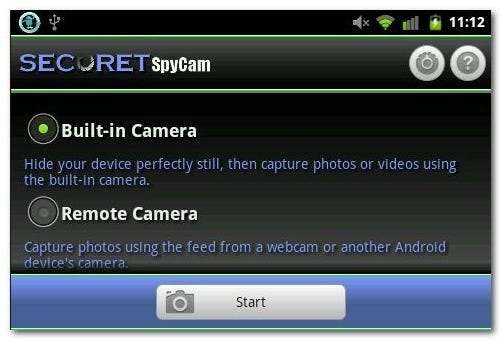
Στην επάνω δεξιά γωνία της οθόνης, δίπλα στο εικονίδιο βοήθειας, βρίσκεται το εικονίδιο μενού ρυθμίσεων. Κάντε κλικ στο μενού ρυθμίσεων. Στις δοκιμές μας διαπιστώσαμε ότι το να αφήσουμε μόνοι μας τις περισσότερες από τις προεπιλεγμένες ρυθμίσεις ήταν ιδανικό. Ωστόσο, υπάρχουν πολλές ρυθμίσεις που χρειάζονται διαμόρφωση απευθείας από την πύλη.
Η πρώτη σημαντική απόφαση είναι να αποφασίσετε αν θέλετε η κάμερα ασφαλείας να τραβήξει φωτογραφίες ή τμήματα βίντεο όταν ενεργοποιείται. Μεταβείτε στο
Γενικά -> Λειτουργία λήψης κίνησης ->
και επιλέξτε Φωτογραφία ή βίντεο. Παρόλο που δοκιμάσαμε και τις δύο λειτουργίες, για τους σκοπούς αυτού του σεμιναρίου διαμορφώνουμε την κάμερα για λήψη φωτογραφιών.
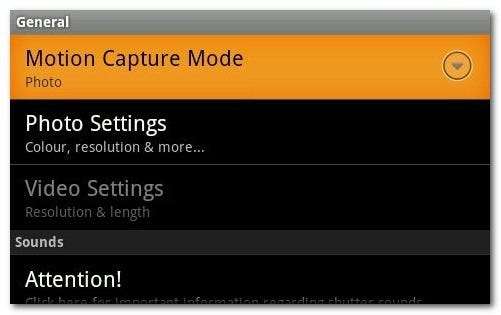
Ενώ ακόμα στο Γενικός μενού, επιλέξτε Ρυθμίσεις φωτογραφίας για να διαμορφώσετε τις ρυθμίσεις φωτογραφιών και ειδοποιήσεων.
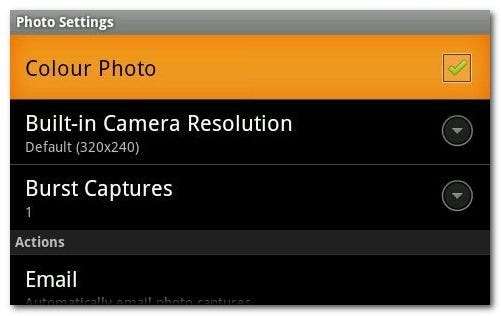
Εδώ μπορείτε να επιλέξετε μια έγχρωμη ή ασπρόμαυρη φωτογραφία, σε ποια ανάλυση θέλετε να τραβήξετε τις φωτογραφίες (χαμηλότερη ανάλυση αν παρακολουθείτε απλώς τον τύπο UPS που έρχεται και πηγαίνει, υψηλότερη ανάλυση εάν ελπίζετε να τραβήξετε πινακίδα ή άλλες πληροφορίες αναγνώρισης), καθώς και εάν θέλετε ή όχι η κάμερα να καταγράφει πολλές εκθέσεις κάθε ενεργοποιημένης στιγμής (μπορείτε να ρυθμίσετε τη λειτουργία λήψης ριπής έως και 5 φωτογραφίες ανά σκανδάλη).
Τέλος κάτω από το Ενέργειες ενότητα μπορείτε να ενεργοποιήσετε την ειδοποίηση μέσω email και Twitter. Παρόλο που μπορεί να υπάρχει κάποια εφαρμογή για ζωντανή ενημέρωση των εικόνων της κάμερας ασφαλείας σας, ενδιαφερόμαστε περισσότερο για τη διαμόρφωση της υπηρεσίας email.
Επιλέγω ΗΛΕΚΤΡΟΝΙΚΗ ΔΙΕΥΘΥΝΣΗ, τότε ελέγξτε Αυτό Εμαιλ Καπτορες και, στη συνέχεια, συνδέστε τα διαπιστευτήρια για έναν λογαριασμό Gmail. Τέλος, συνδέστε μια διεύθυνση παράδοσης για τις ειδοποιήσεις. Μπορείτε να προσαρμόσετε τις γραμμές Θέματος / Μηνύματος του ηλεκτρονικού ταχυδρομείου, αλλά δεν βρήκαμε καμία ιδιαίτερη ανάγκη να το κάνουμε.
Το επόμενο βήμα είναι να ρυθμίσετε το συγχρονισμό Dropbox. Από προεπιλογή, όλες οι λήψεις αποθηκεύονται στην τοπική συσκευή (και σας αποστέλλονται μέσω email εάν έχουν ενεργοποιηθεί οι ειδοποιήσεις μέσω email). Θέλουμε να προχωρήσουμε ένα βήμα παραπέρα και να συγχρονίσουμε τις λήψεις με το Dropbox, ώστε να έχουμε ένα βολικό αντίγραφο ασφαλείας και, εάν ληφθεί η ίδια η συσκευή, έχουμε ακόμα τις φωτογραφίες. Μεταβείτε στο Γενικά -> Dropbox για να συνδέσετε τις πληροφορίες και τις ρυθμίσεις σύνδεσης του Dropbox.
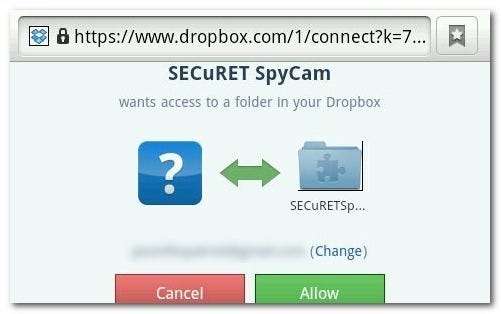
Πρώτα, ελέγξτε Αυτό Συγκ Καπτορες και μετά κάντε κλικ Σύνδεση για έλεγχο ταυτότητας SECRET Spy Cam με το λογαριασμό σας στο Dropbox. Η τελική ρύθμιση είναι να επιλέξετε αν θέλετε ο συγχρονισμός Dropbox να πραγματοποιείται μόνο μέσω Wi-Fi ή μέσω Wi-Fi και του προγράμματος δεδομένων κινητής τηλεφωνίας.
Τώρα που έχουμε διαμορφώσει τα βασικά, ήρθε η ώρα να δοκιμάσετε την κάμερα. Σας συνιστούμε ανεπιφύλακτα να μην ανατρέχετε στις προεπιλεγμένες ρυθμίσεις έως ότου δοκιμάσετε πραγματικά το σύστημά σας. Σχεδόν σε κάθε περίπτωση, οι προεπιλεγμένες ρυθμίσεις λειτούργησαν καλά για εμάς και δεν απαιτήσαμε κανένα περαιτέρω παιχνίδι.
Βγείτε πίσω στο κύριο μενού και επιλέξτε Ενσωματωμένη κάμερα και πατήστε Αρχή .
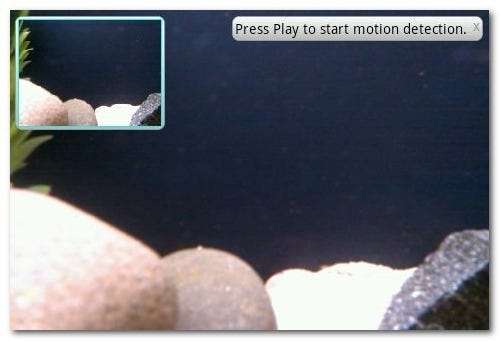
Μόλις πατήσετε το κουμπί έναρξης, θα δείτε μια οθόνη όπως η παραπάνω - η μικρότερη οθόνη στην επάνω αριστερή γωνία είναι εκεί για να εμφανιστεί ο αλγόριθμος ανίχνευσης κίνησης σε δράση.
Δεδομένου ότι είναι μια μάλλον θλιβερή, χιονισμένη και γκρι ημέρα έξω, θα χρησιμοποιήσουμε κάτι λίγο πιο πολύχρωμο για τα δοκιμαστικά μας θέματα σήμερα το απόγευμα: μερικά αφρικανικά κιχλίδες. Όχι μόνο τα θέματα της δοκιμής Yellow Lab είναι έντονα χρωματισμένα, αλλά είναι εξαιρετικά περίεργα ψάρια και γνωρίζουμε ότι δεν θα χρειαστεί πολύς χρόνος για να ερευνήσουν την κάμερα που είναι τοποθετημένη στο πλάι της δεξαμενής τους. Για να ξεκινήσετε την πραγματική λειτουργία ανίχνευσης, πατήστε την οθόνη και, στη συνέχεια, πατήστε το κουμπί αναπαραγωγής που εμφανίζεται στην κάτω γραμμή μενού.
Χρειάζεται μόνο ένα ή δύο λεπτά αναμονής για να κολυμπήσει ένα από τα ψάρια:
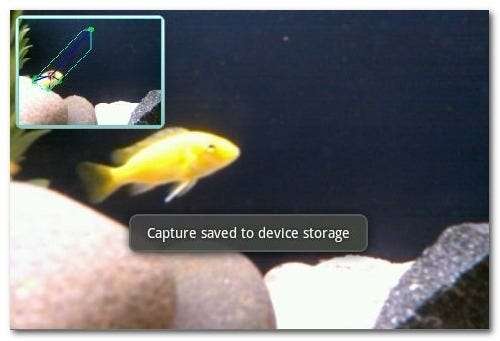
Η εικόνα τραβάται, αποθηκεύεται στη συσκευή και μετά εκδίδεται ειδοποίηση μέσω email μαζί με το αρχείο που συγχρονίζεται με τον λογαριασμό μας στο Dropbox. Οι ειδοποιήσεις μέσω email είναι απλές αλλά ολοκληρώνουν τη δουλειά:
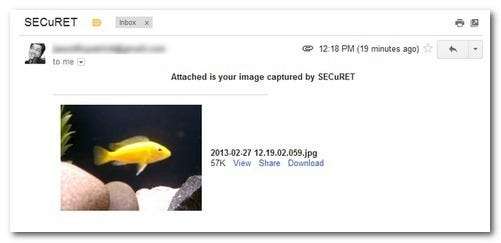
Αυτό είναι το μόνο που υπάρχει. αφού ολοκληρώσετε τη σκληρή δουλειά της διαμόρφωσης της εφαρμογής και της τοποθέτησης της κάμεράς σας, δεν υπάρχει τίποτα να κάνετε, αλλά ελέγχετε περιοδικά για να βεβαιωθείτε ότι δεν έχει πέσει από το παράθυρο ή ότι δεν έχει αποσυνδεθεί.
Διαμόρφωση κάμερας IP IP
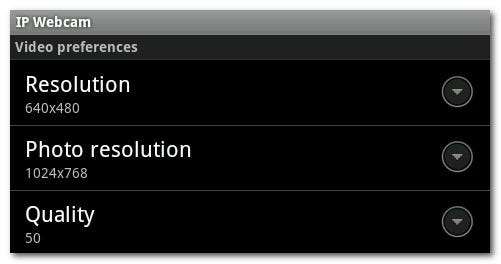
Ενώ το SECuRET SpyCam ήταν η αγαπημένη μας επιλογή για λήψη βάσει κίνησης, έχει μια έντονη επίβλεψη που την εμπόδισε να είναι ένα ενιαίο κατάστημα για τις ανάγκες της κάμερας ασφαλείας Android: δεν περιλαμβάνει μια απλή λειτουργία ροής. Εάν θέλετε μια κάμερα ασφαλείας, μπορείτε να παρακολουθείτε συνεχώς (όχι μόνο όταν βλέπετε την ειδοποίησή σας), θα πρέπει να εγκαταστήσετε μια εφαρμογή ροής για το σκοπό αυτό. Ευτυχώς υπάρχει μια καλά εδραιωμένη, δωρεάν και ισχυρή λύση στην IP κάμερα Web.
Η IP Webcam είναι ένα τέλειο εργαλείο για τη μετατροπή της συσκευής σας Android σε κάμερα ασφαλείας ροής. Μπορείτε να παρακολουθήσετε τη ροή βίντεο (και να τραβήξετε φωτογραφίες από την κάμερα) χρησιμοποιώντας οποιοδήποτε σύγχρονο πρόγραμμα περιήγησης ιστού, να χρησιμοποιήσετε δωρεάν προγράμματα προβολής κάμερας όπως Πρόγραμμα προβολής κάμερας IP για να παρακολουθείτε την κάμερα από άλλες συσκευές Android, συνδέστε την με το Skype και ακόμη και μεταδώστε την απευθείας σε συσκευές αναπαραγωγής πολυμέσων όπως το VLC
Πριν ξεκινήσουμε να παρακολουθούμε ενεργά τη ροή, ωστόσο, ας κάνουμε κάποια βασική διαμόρφωση (η IP Webcam είναι ακόμη πιο εύκολη στην εγκατάσταση από το SECuRet SpyCam). Πρώτα, εγκαταστήστε την εφαρμογή από το Play Store . Μόλις εγκατασταθεί η εφαρμογή, ξεκινήστε την και θα μεταφερθείτε απευθείας στον πίνακα διαμόρφωσης, όπως φαίνεται παραπάνω.
Όπως ακριβώς αφήσαμε τις προεπιλογές μόνοι μας στην προηγούμενη ενότητα του σεμιναρίου, θα κάνουμε το ίδιο εδώ - αφού δοκιμάσετε τη φωτογραφική μηχανή, μπορείτε να ξεκινήσετε τις ρυθμίσεις για να ικανοποιήσετε τις ανάγκες σας, εάν είναι απαραίτητο. Από τις λίγες ρυθμίσεις που πρόκειται να τροποποιήσουμε, η πρώτη είναι η κύλιση προς τα κάτω και ο έλεγχος Ροή κατά την εκκίνηση της συσκευής , θέλουμε να ενεργοποιηθεί ξανά η κάμερα ασφαλείας μας σε περίπτωση διακοπής λειτουργίας και επανεκκίνησης της συσκευής Android.
Η δεύτερη ρύθμιση που αξίζει να εξεταστεί αμέσως είναι η κωδικός σύνδεσης σύνθεση. Επειδή είμαστε οι μόνοι με πρόσβαση στο δίκτυό μας Wi-Fi, επιλέξαμε να διευκολύνουμε τη ρύθμιση και την ανάπτυξη της συσκευής μας παραλείποντας αυτό το βήμα.
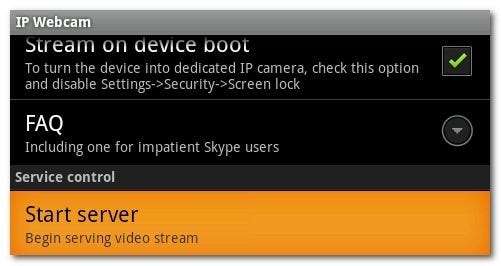
Μόλις τροποποιήσετε αυτές τις βασικές ρυθμίσεις, ήρθε η ώρα να τοποθετήσετε τη συσκευή σας και να ξεκινήσετε τον διακομιστή. Μεταβείτε στο κάτω μέρος του πίνακα διαμόρφωσης και κάντε κλικ στο Εκκίνηση διακομιστή .

Θα δείτε μια οθόνη όπως η παραπάνω - μείον τα ψάρια φυσικά, εκτός αν ρυθμίζετε επίσης το τηλέφωνό σας για να παρακολουθείτε ένα ενυδρείο.
Σε αυτό το σημείο χρειάζεστε τη διεύθυνση IP και τον αριθμό θύρας του διακομιστή. Εκτυπώνεται στο κάτω μέρος της οθόνης (μπορείτε επίσης να κάνετε κλικ Πώς μπορώ να συνδεθώ; στην επάνω αριστερή γωνία. Η πλοήγηση στη διεύθυνση που παρέχεται αποδίδει μια απλή σελίδα HTML όπως:
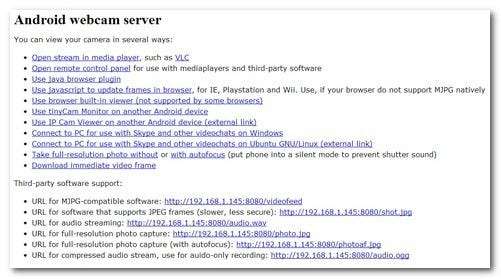
Εκεί θα βρείτε συνδέσμους τροφοδοσίας ή / και οδηγίες για τη σύνδεση IP Webcam σε μια μεγάλη ποικιλία πηγών προβολής, συμπεριλαμβανομένης της ροής σε συσκευές αναπαραγωγής πολυμέσων, της παρακολούθησης απευθείας στο πρόγραμμα περιήγησής σας μέσω της προσθήκης Java και τη σύνδεσή της με εφαρμογές προβολής κάμερας που βασίζονται σε Android . Ο πιο γρήγορος τρόπος για να ξεκινήσετε την παρακολούθηση της ροής είναι να χρησιμοποιήσετε την ενσωματωμένη προβολή Java όπως έτσι:
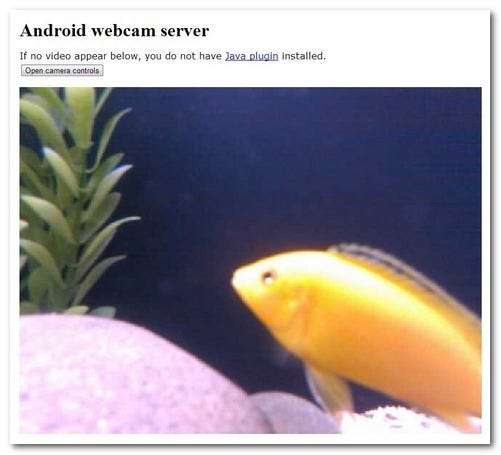
Δεν είναι ιδιαίτερα κομψό, αλλά εμφανίζει το βίντεο με πολύ μικρή υστέρηση. Η λύση που προτιμούσαμε ήταν να ανοίξουμε τη ροή βίντεο σε δημοφιλή εφαρμογή βίντεο VLC εκτελώντας VLC, μεταβαίνοντας στο Media -> Open Network Stream και συνδέοντας τον σύνδεσμο λίστας αναπαραγωγής: http: //x.x.x.x: 8080 / playlist.m3u , όπου x.x.x.x είναι η διεύθυνση της κάμερας στο τοπικό δίκτυο:

Παρακολουθώντας το μέσω VLC το έκανε πολύ εύκολο να πατήσετε το κουμπί εγγραφής για να εγγράψετε ένα βίντεο από οτιδήποτε ενδιαφέρον που μπορεί να εμφανιστεί.
Αυτό είναι το μόνο που υπάρχει: με την κάμερα Web IP όταν ο διακομιστής ενεργοποιηθεί και λειτουργεί στο τηλέφωνο και έχετε επιλέξει μία από τις πολλές μεθόδους προβολής για να κοιτάξετε μέσα στην κάμερα, τελειώσατε.
Έχετε μια καλή ιδέα για την επανατοποθέτηση ενός παλιού τηλεφώνου Android; Θέλετε να δείτε περισσότερα άρθρα σχετικά με την επαναχρησιμοποίηση παλαιού υλικού; Ακούστε στα σχόλια με ιδέες ή στείλτε μας ένα email στο τιπς@ηοωτογεεκ.κομ για να μας ενημερώσετε.








